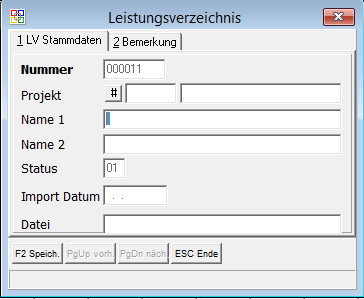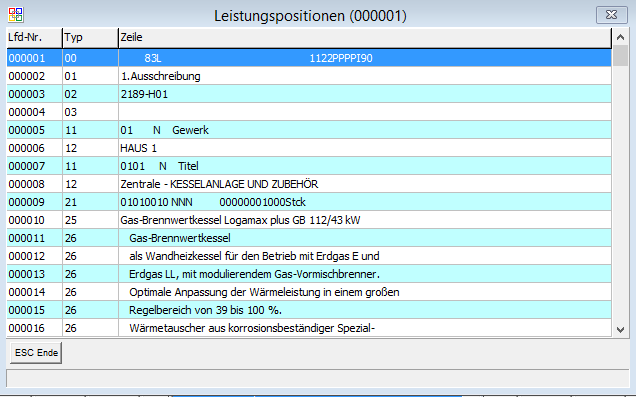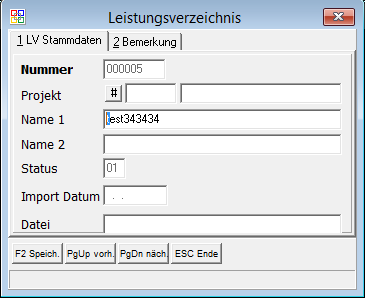OBS/Stammdaten/Weitere Stammdaten/Leistungsverzeichnis: Unterschied zwischen den Versionen
Alexis (Diskussion | Beiträge) Keine Bearbeitungszusammenfassung |
Keine Bearbeitungszusammenfassung |
||
| (2 dazwischenliegende Versionen desselben Benutzers werden nicht angezeigt) | |||
| Zeile 22: | Zeile 22: | ||
[[Datei:Leistungsverz.PNG]]<br /> | [[Datei:Leistungsverz.PNG]]<br /> | ||
Die weiteren Schaltflächen und Tasten finden Sie unter dem Punkt [[OBS/Listen/Tasten und Schaltflächen|Tasten und Schaltfächen von Listen | Die weiteren Schaltflächen und Tasten finden Sie unter dem Punkt [[OBS/Listen/Tasten und Schaltflächen|Tasten und Schaltfächen von Listen]] erläutert. <br /> | ||
Weitere Informationen zum Arbeiten mit Leistungsverzeichnissen und GAEB Dateien erhalten Sie hier: [[OBS/Häufig gestellte Fragen/GAEB | Weitere Informationen zum Arbeiten mit Leistungsverzeichnissen und GAEB Dateien erhalten Sie hier: [[OBS/Häufig gestellte Fragen/GAEB 90|GAEB 90]] | ||
[[Category:html]] | [[Category:html]] | ||
Aktuelle Version vom 25. August 2016, 08:09 Uhr
- Artikel Formeln
- Artikelgruppen
- Artikelpflegelieferantentyp
- Aufgabenarten
- Benutzer Gruppen
- Benutzerdefinierte Felder in Tabellen
- Berufsfelder
- Besprechungsstatus
- Bestelloptimierung Lieferantendaten
- Bild-/Texttypen
- Bildverwaltung
- Branche
- Cashback Typen
- Cloud Storage
- Cloud Connect
- Datenbankdefinitionen
- DMS Dokumenten Arten
- E-Mail Signaturen
- E-Mail-Gruppen
- E-Mail Konten
- EAN-Verwaltung
- Edifakttypen
- Eigenschaften
- Erfolgsstatus
- Etiketten Verwaltung
- EVA
- Fahrzeug-Pauschalen
- Fahrzeugarten
- FAX Konfiguration
- Filterdefintionen
- Firmen-Drucke
- Gerätearten
- Gerätezubehörarten
- Gewerk
- Hersteller und Marken
- Informations-Typen
- Informationsvorlagen
- ISBN-Verwaltung
- Kalkulationsgruppen
- Kameras
- KanBan
- Kasse-Tastatur
- Kassenbuchungstext
- Ladesäulen
- Lagereinrichtung
- Landkreis
- Leasing Definitionen
- Leistungsgruppen
- Leistungsverzeichnis
- Lieferanten-ILN
- Lieferantenbwertung-Produktgruppen
- Lieferantenbwertungsbezeichnung
- LKW
- Lohnarten
- Länderkennung
- Meeting Art
- Mandanten
- Maschine
- Mehrwertsteuer
- Mengeneinheiten
- Mitarbeiter
- PC Verwaltung
- Personen Dokumente Definitionen/Makrohilfe
- Personengruppen
- Positionskennzeichen
- Projekttypen
- Produktionslinien
- Prüfnormale
- Rabattart
- Rabattgutscheine
- Rechnungskreis
- Reederei
- REST-Server
- Retourengründe
- RFID
- Sachbearbeiter
- Seriennummern
- Spediteure
- Speditionsgebührentabelle
- Sprachen
- Sprach Konstanten
- Stunden-Art
- Support OBS-Module
- Termin Betreff
- Terminarten
- Terminvorschlag Gruppen
- Ursprungsländer
- Varianten
- VDE Hardware
- Verbuchen Vorgangs-Freigabe
- Verpackungen
- Versand
- Versandkosten typen
- Versionsverwaltung Dateien
- Vertragsgruppen
- Vertragskalkulationen
- Vertreter
- Vorgangszustand
- Vorlagen Definitionen
- Waagen
- Wiederkehrende Aufgabentypen
- Währungskurse
- Zahlungsbedingungen
- Zusatzkosten
Weitere Stammdaten: Leistungsverzeichnis
In dieser Liste sehen Sie alle Stamm-Leistungsverzeichnisse mit Nummer, Projektnummer, Status und Bezeichnung die in OBS hinterlegt sind. Leistungsverzeichnisse brauchen Sie, wenn Sie ein Dokument (z.B. Word) in Ihr OBS importieren wollen. Wenn Sie z. B. den Text einer Ausschreibung als Text-Datei auf Ihrem PC haben, können Sie Ihn hier importieren und in Ihr Angebot integrieren.
Wählen Sie hierzu in der Angebots-Positionserfassung mit Einfg den Punkt "LV übernehmen", das genauere Vorgehen wird hier erläutert.
Um ein neues Leistungsverzeichnis einzufügen, betätigen Sie Einfg. In der sich öffnenden Eingabemaske wird als erstes automatisch eine fortlaufende Nummer von OBS gesetzt. Wenn Sie Ihr Leistungsverzeichnis einem Projekt zuordnen wollen, wählen Sie im Feld Projekt mit # die entprechende Nummer aus. Eine Bezeichnung für Ihr Leistungsverzeichnis können Sie in den Feldern Name 1&2 eingeben. Das Feld Status wird automatisch gefüllt und kann nicht verändert werden. Die Felder Import Datum und Datei werden von OBS gefüllt, sobald eine Datei importiert wurde.
Sichern Sie nun mit F2.
Mit F9 können Sie jetzt eine Datei importieren. In der sich öffnenden Eingabemaske sehen Sie drei große weiße Felder, in dem ersten Feld können Sie den Pfad angeben, in dem sich die Datei befindet; im zweiten Fenster sehen Sie alle Dateien, die sich in dem aktuellen Ordner befinden. Im untersten Fenster wird Ihnen eine Vorschau der Daten angezeigt. Sichern Sie Ihre Auswahl mit F2. Sobald die Datei importiert ist können Sie sich die Daten mit F8 anzeigen lassen.
Mit ↩ Enter können Sie die Bezeichnung und das Projekt jederzeit ändern, die anderen Daten können nicht mehr verändert werden.
Die weiteren Schaltflächen und Tasten finden Sie unter dem Punkt Tasten und Schaltfächen von Listen erläutert.
Weitere Informationen zum Arbeiten mit Leistungsverzeichnissen und GAEB Dateien erhalten Sie hier: GAEB 90